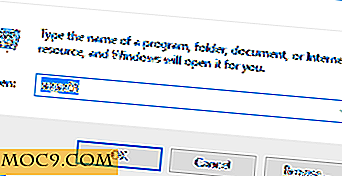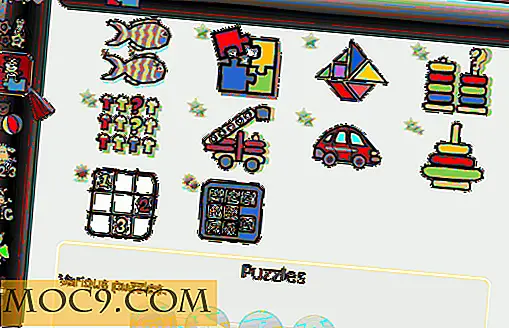כיצד להקליט מסך המחשב שלך באמצעות
קיימים מספר כלים להקלטת מסך עבור Windows ו- Mac כדי להקליט את מסך המחשב, כך שתוכל להציג אחרים. בעוד שרוב הכלים הללו חופשיים, הם דורשים ממך לעתים קרובות להתקין אותם במחשב שלך.
מה אם אתה צריך להקליט את מסך המחשב שלך תוך שימוש במחשב הנייד של החבר שלך, כי אין כלי הקלטה מותקן? במקרה כזה, תוכל להשתמש ב- YouTube כדי להקליט את מסך המחשב.
לא ידוע לרבים, ל- YouTube יש תכונה המאפשרת לך להקליט את מסך שולחן העבודה שלך. הנה איך לעשות בדיוק את זה.
שיא מסך המחשב באמצעות
1. עבור ל- YouTube והיכנס לחשבונך. לחץ על הלחצן "העלה" בפינה השמאלית העליונה של האתר.

2. תראה את המסך הרגיל להעלות וידאו של YouTube. בצד הימני של המסך, אתה אמור לראות אפשרות שאומרת "Live Streaming." אתה צריך ללחוץ על כפתור "התחל" עבור אפשרות זו.

3. במסך הבא עליך לבחור "אירועים" מתוך תפריט "הזרמת Live" שניתן בצד השמאלי של המסך.

4. במסך הבא, לחץ על "אירוע חי חדש" כפתור שניתנו בפינה הימנית העליונה של המסך.

5. עכשיו אתה צריך להיות על הדף כדי ליצור אירוע חי חדש. הדף צריך לבקש ממך מידע על האירוע.

עליך להזין את הפרטים הבאים בשדות בדף:
כותרת - הזן שם עבור screencast שאתה הולך ליצור.
פרטיות - בחר באפשרות "פרטי" מהתפריט הנפתח, כך שהיא לא תהיה זמינה לציבור. זה חשוב כמו המטרה העיקרית שלך היא להקליט את המסך ולא לחיות זרם.
סוג - בחר "מהיר (באמצעות Google Hangouts בשידור)" כאן.
לאחר שתסיים עם האפשרויות לעיל, לחץ על הכפתור שאומר "לך לחיות עכשיו" כדי להתחיל שידור האירוע שלך.
6. תישאל אם אתה מוכן להתחיל את האירוע חי. לחץ על "אישור" כדי להתקדם.

7. במסך הבא לחץ על סמלי המצלמה והמיקרופון, כך ששניהם כבויים. אתה צריך לעשות את זה כי אתה לא רוצה להזרים באמצעות מצלמת האינטרנט שלך אבל רוצה מסך שולחן העבודה שלך להיות מוקלט.

8. לחץ על "Screenhare" אפשרות ניתנה בצד שמאל של המסך. הוא מאפשר לך לשתף את המסך שלך באירוע בשידור חי ב- YouTube.

9. תישאל איזה מסך אתה רוצה לשתף (כאן "לשתף" פירושו "שיא", אז איזה מסך אתה רוצה להקליט).
לחץ על המסך שברצונך להקליט כדי לבחור אותו, ולאחר מכן לחץ על "שתף" בתחתית.

10. לחץ על "התחל שידור" בחלק התחתון של המסך כדי להתחיל להקליט את המסך.

11. תופיע הודעה המסבירה שאתה יכול לשדר עד שמונה שעות. לחץ על "אישור" כדי להתקדם.

12. ההקלטה צריכה להתחיל, ואתה יכול עכשיו לעשות את המשימות שאתה רוצה להראות screencast שלך. לאחר שתסיים, לחץ על "עצור שידור" בתחתית המסך, והקלטת המסך תיעצר.

13. לחץ על "קישורים" בפינה הימנית התחתונה של המסך כדי לקבל את הקישור להקלטת שלך. לאחר מכן תוכל לעבור לקישור זה כדי להציג את ההקלטה.

סיכום
אם אי פעם תצטרך להקליט את מסך המחשב שלך, אבל אין לך את היישומים הנדרשים מותקן, אתה יכול להשתמש ב- YouTube כדי לעשות את העבודה בצורה מושלמת בשבילך.